我们将看到的第一种方法是使用组策略编辑器在 Windows 11 上禁用 Web 搜索结果。此功能仅适用于运行 Windows 11 专业版、教育版或企业版的用户。如果您运行的是 Windows 11 家庭版,请跳到下一部分。
要在 Windows 11 上使用 GPE 禁用 Web 搜索结果:
User Configuration > Administrative Templates > Windows Components > File Explorer
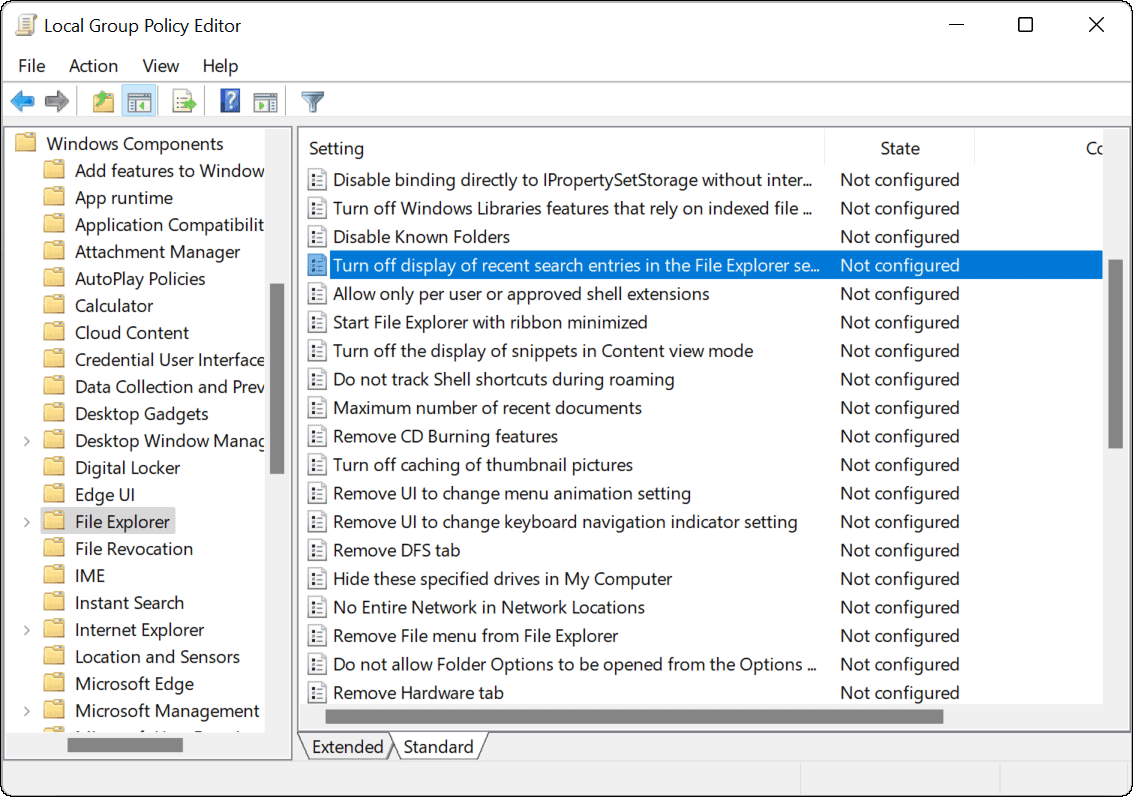
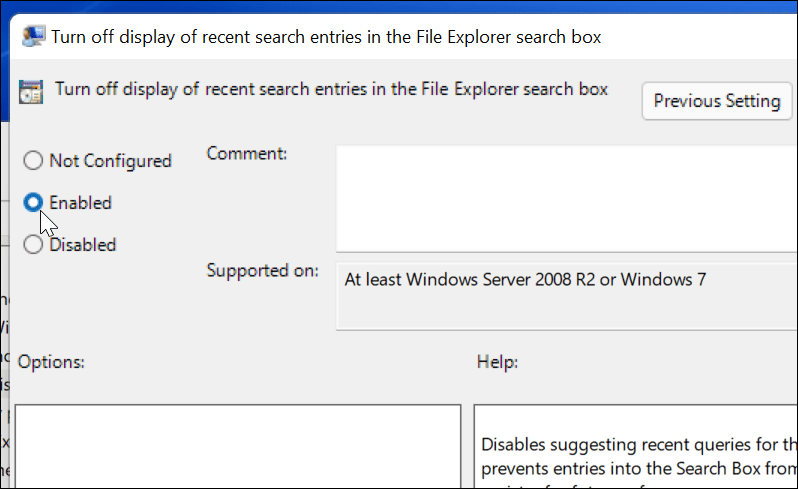
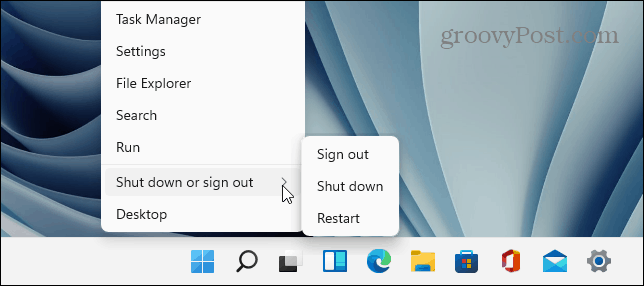
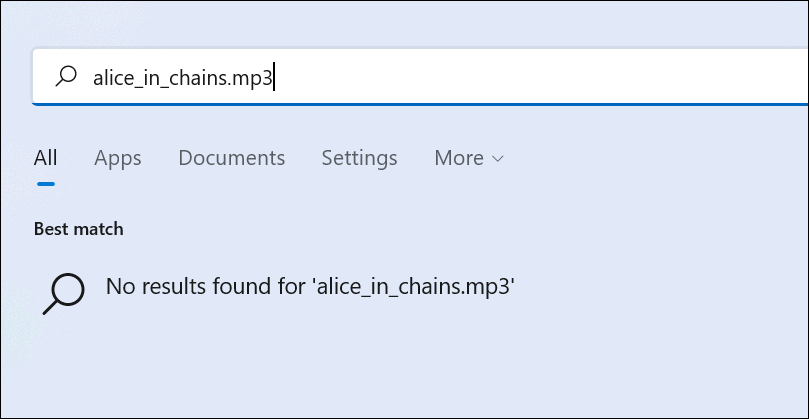
如果要重新启用 Web 搜索结果,请按照上述步骤直至第 5 步。从那里,选择未配置 > 确定 并重新启动您的 PC。
仅有 Windows 11 专业版、教育版和企业版用户才能使用组策略编辑器,如我们前面所述。需要更改 Windows 11 家庭版注册表,才能停止显示 Web 结果。
重要提示:修改注册表需要小心。如果输入的值不正确,可能会导致系统变得不稳定或完全停止工作。在开始之前,请确保您手动备份注册表、创建系统还原点、 完整系统备份,或者同时执行这三项操作。如果出现问题,您将能够使用其中一种方法来恢复您的计算机。要使用注册表在 Windows 11 家庭版上禁用 Web 搜索结果,请执行以下步骤:
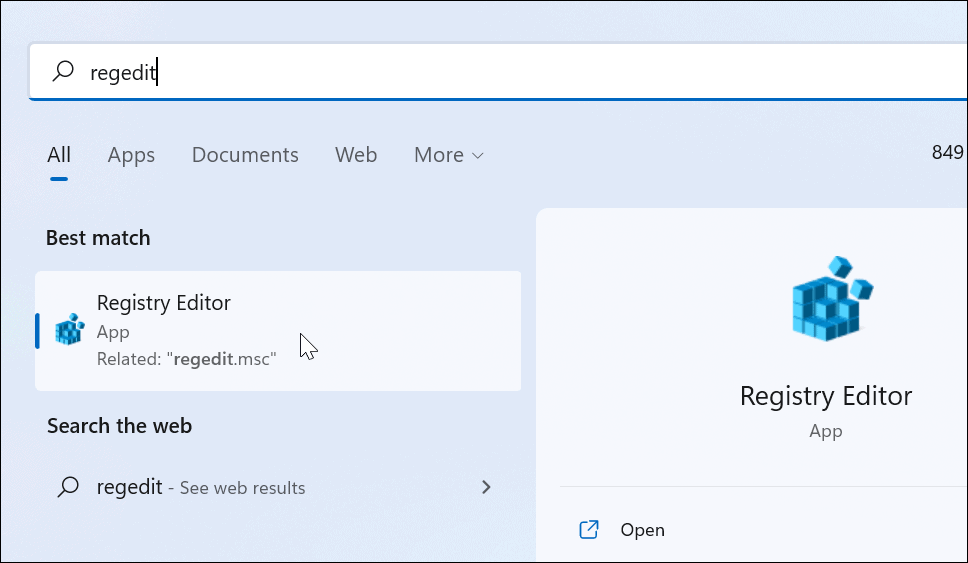
HKEY_CURRENT_USER\SOFTWARE\Policies\Microsoft\Windows
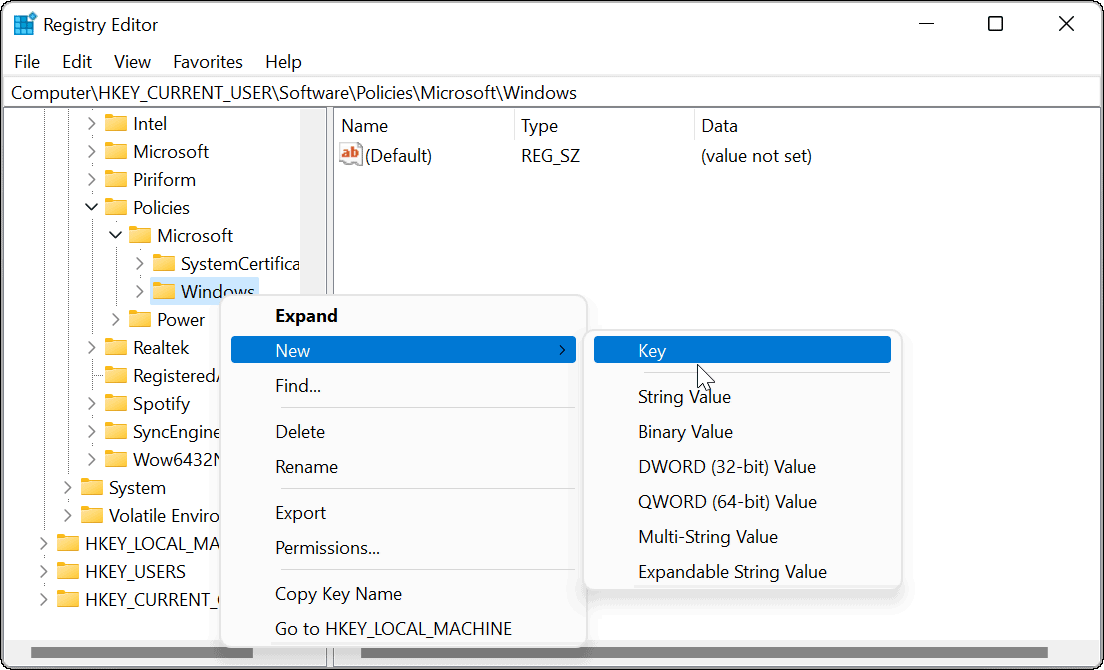
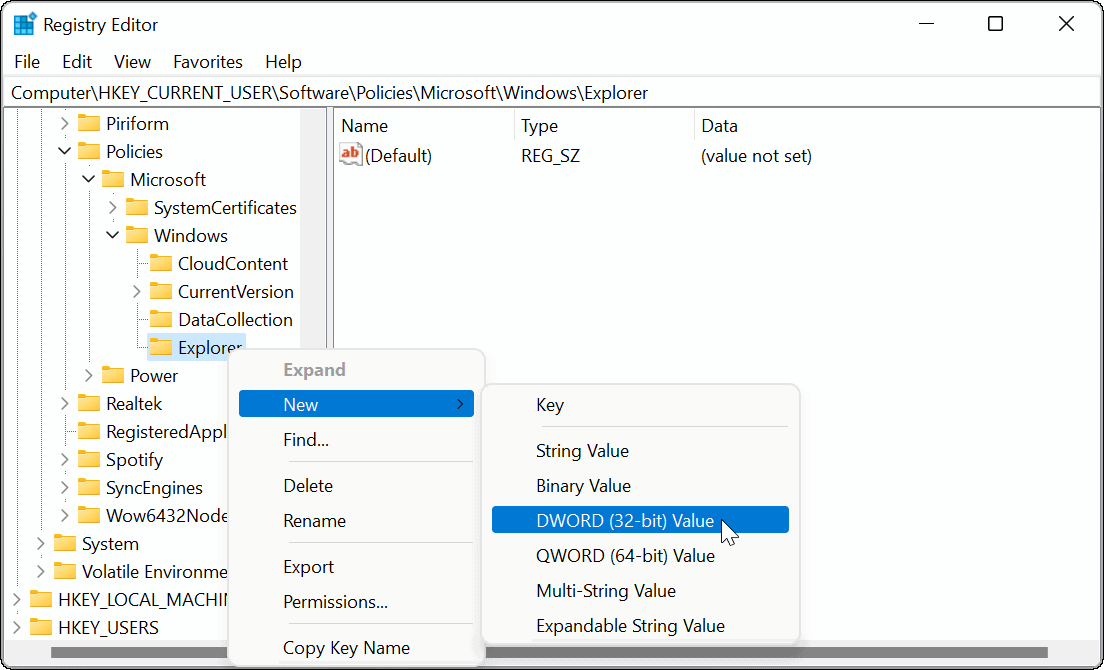
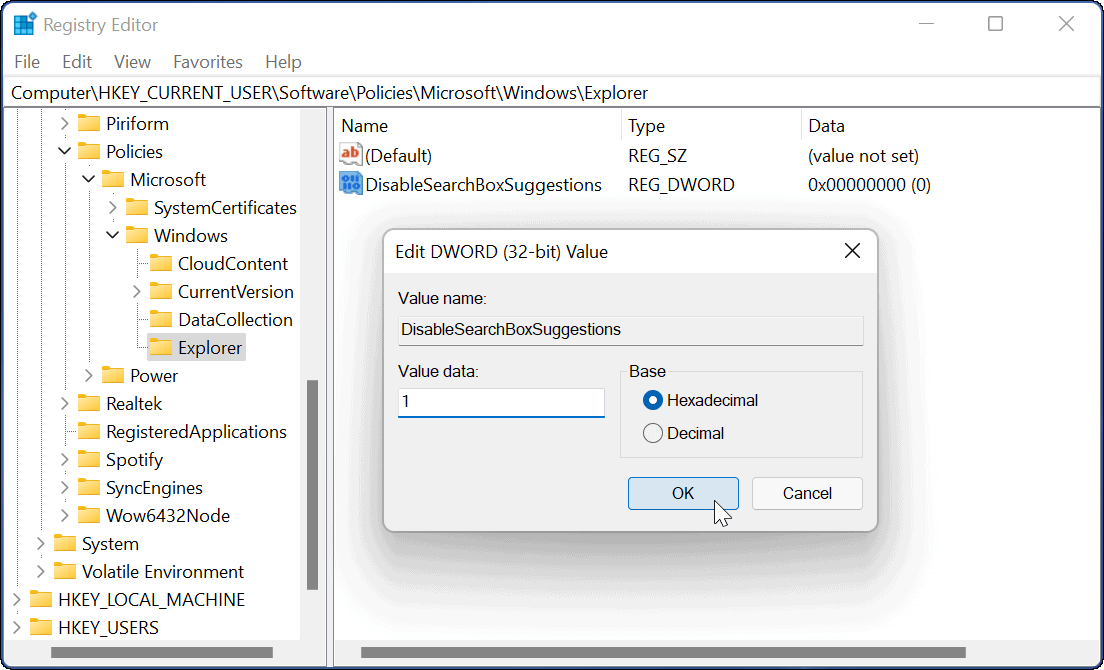
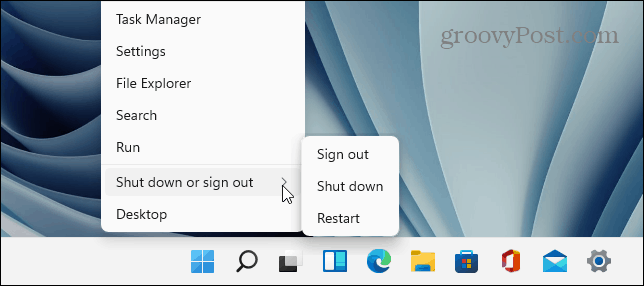
重新启动系统后,重新登录。当您从任务栏或开始菜单搜索时,将不再显示 Web 结果。若要重新启用 Web 结果并将其更改回来,请使用注册表编辑器并前往:
HKEY_CURRENT_USER\SOFTWARE\Policies\Microsoft\Windows
然后删除您创建的DisableSearchBoxSuggestions键或为其赋值0。
如果您想将搜索限制为照片、文档和其他重要文件。您可以轻松按照上述步骤禁用 Windows 11 上的网络搜索结果。这是清理搜索体验并根据您的需要对其进行自定义的一种快速而简单的方法。
以上是如何在 Windows 11 上禁用 Web 搜索结果的详细内容。更多信息请关注PHP中文网其他相关文章!




